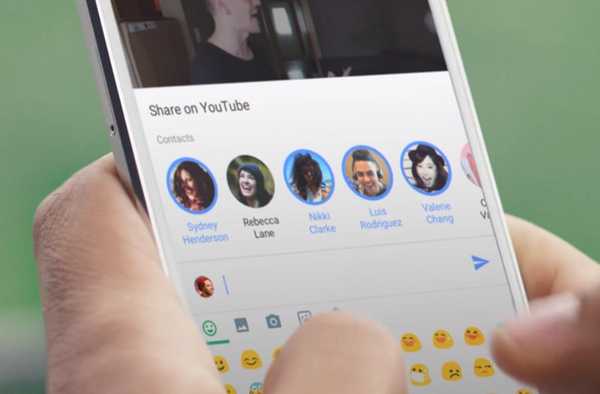
Thomas Glenn
0
2275
490
Ogni volta che sono libero, la maggior parte del mio tempo viene speso su YouTube. Proprio come tutti gli altri, vado anche nella tana del coniglio di YouTube, giocando su qualsiasi video che potrebbe sembrare interessante. Di tanto in tanto, potrei trovare un video che è semplicemente troppo bello e sta urlando per essere condiviso. Per fortuna, YouTube ci ha dato la possibilità di condividere video sulle diverse piattaforme di social media. Tuttavia, se non vuoi condividere il video pubblicamente, ma solo con alcuni dei tuoi amici, l'unica opzione era quella di condividere il link del video attraverso diverse app di messaggistica. Se hai mai provato a farlo, devi sapere che l'intero processo è stato un gran casino, sia per il mittente che per il destinatario. Sembra che anche YouTube fosse a conoscenza di questo problema, poiché hanno appena lanciato una nuova funzione di condivisione che è piuttosto interessante. Nell'articolo di oggi, ti mostreremo tutto ciò che c'è da sapere sulla funzione di condivisione di YouTube e su come usarla.
Cos'è YouTube Share?
Come avresti potuto intuire dal nome, la condivisione YouTube è una nuova funzionalità all'interno dell'app YouTube, che ti consente di condividere video con i tuoi amici senza uscire dall'app. Oltre a condividere il video, puoi anche chattare con i tuoi amici, che aggiunge un aspetto conversazionale alla condivisione video. Puoi anche condividere un video con più contatti contemporaneamente. La parte migliore è che, poiché il video è condiviso all'interno dell'app YouTube, puoi vedere l'anteprima in miniatura del video prima di riprodurlo, in modo da sapere in cosa ti stai cacciando. Inoltre, puoi farlo riproduci il video direttamente dalla chat. Queste caratteristiche rendono la condivisione video abbastanza semplice e divertente. Ora vediamo come utilizzare queste funzionalità.
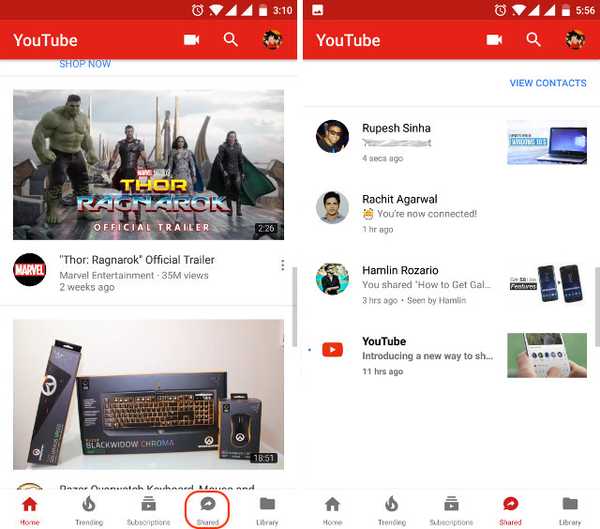
Come utilizzare la condivisione YouTube
L'aggiornamento della funzione di condivisione di YouTube è in fase di implementazione e riceverai l'aggiornamento tra un paio di giorni. Una volta ricevuto l'aggiornamento, una nuova scheda "Condivisa" apparirà nell'app. La scheda condivisa ospiterà tutti i video e le chat condivisi. Ma, prima di iniziare a condividere il video, dovrai aggiungere i contatti con cui desideri condividere il video. Il tutorial seguente mostra le istruzioni passo passo per l'aggiunta di contatti e la condivisione di video.
-
Aggiunta di contatti nella condivisione YouTube
Esistono tre modi per aggiungere contatti nella tua app YouTube. Inoltre, una cosa da ricordare qui è quella, una volta aggiunto un contatto, l'altra parte riceverà una notifica e dovrà approvare la tua richiesta. Una volta che l'altra parte ha approvato la tua richiesta di connessione, solo tu sarai in grado di condividere video e messaggi tra di loro.
1. Il metodo più semplice per aggiungere contatti è utilizzando il loro account Gmail. Dopo aver toccato la scheda Condivisa, YouTube ti mostrerà i nomi delle persone che si trovano nei tuoi contatti Gmail e hanno collegato il loro YouTube a tale account. Puoi trovarli contatti nella sezione "Potresti sapere". Per aggiungere tali contatti è sufficiente toccare il pulsante "Aggiungi contatto" (indicato in figura). Toccando il pulsante si invia un invito e il contatto verrà aggiunto non appena l'invito viene accettato.
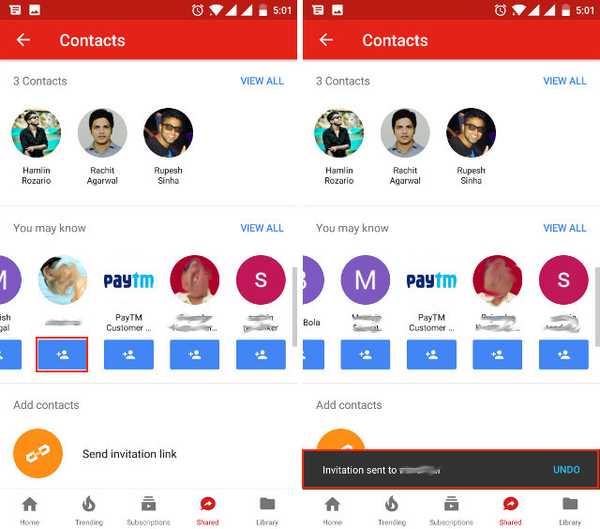
2. È inoltre possibile aggiungere contatti condividendo il collegamento di invito tramite piattaforme diverse come social media, messaggistica, e-mail e così via. Fare quello, basta toccare il pulsante "Invia link di invito" e quindi scegliere il supporto.
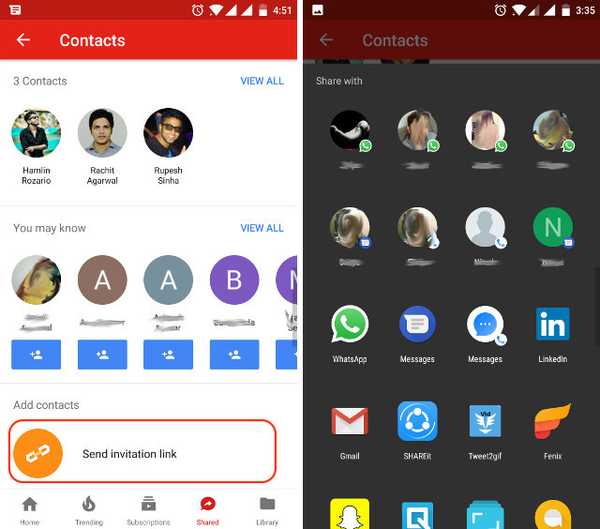
3. Infine, puoi inviare collegamenti di invito direttamente ai contatti del telefono toccando "Trova nella rubrica" opzione. Tuttavia, ricorda che affinché questo metodo funzioni, dovrai concedere l'autorizzazione di "accesso di contatto" all'app YouTube quando viene visualizzata la finestra a comparsa.
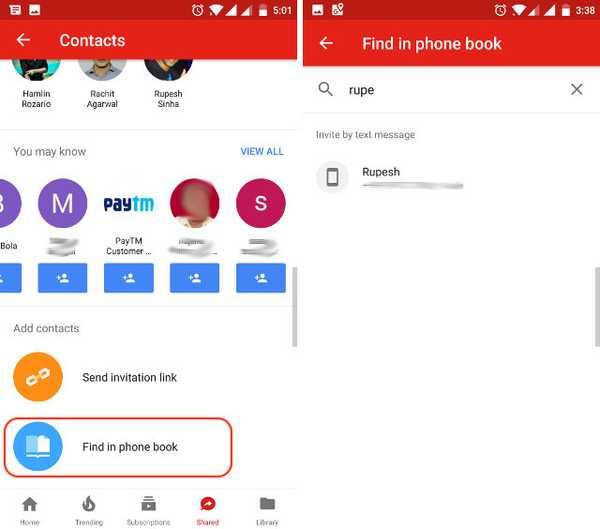
-
Condivisione di video e chat
Come accennato in precedenza, oltre a condividere video, puoi anche chattare con i tuoi amici all'interno dell'app YouTube. Non penso che la funzione di chat sia lanciata come competizione ad altre app di chat (Google ha il suo seme di applicazione di chat), piuttosto è lì solo per integrare la funzione di condivisione di video. A parte questo, ci sono due modi per condividere un video su YouTube.
1. Innanzitutto, puoi condividere il video mentre lo guardi, toccando il pulsante di condivisione. Non appena si tocca il pulsante di condivisione, l'app ora mostrerà l'opzione "Condividi su YouTube" insieme alla solita opzione "Condividi un collegamento".
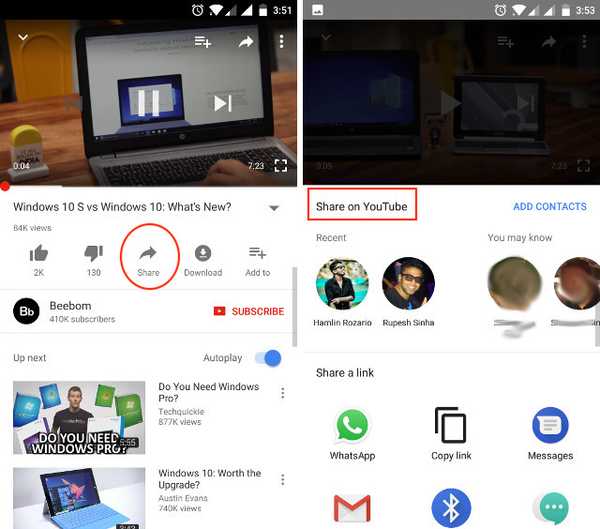
2. Puoi toccare i contatti che hai già aggiunto per condividere i video direttamente con loro. Non appena si tocca il contatto, si aprirà una finestra di chat. Qui puoi scrivere quello che vuoi dire e quindi inviare il messaggio insieme al video premendo il pulsante di invio.
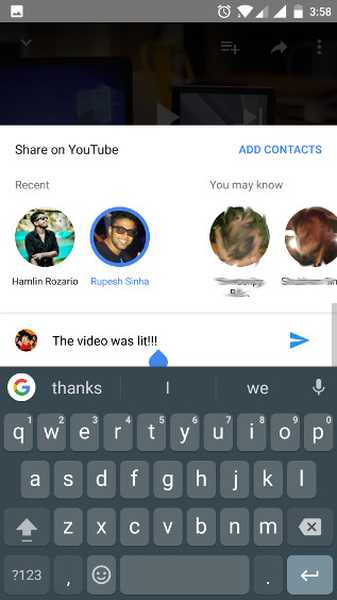
3. Puoi anche condividere video con una persona che deve ancora ricevere o accettare il tuo invito a contattare. Per fare ciò, seleziona i contatti sotto l'opzione "Potresti sapere". Oppure, puoi anche usare l'opzione "AGGIUNGI CONTATTI" per fare lo stesso. Tuttavia, il destinatario riceverà prima una richiesta di connessione. Una volta che accetta la richiesta, verrà consegnato solo il video.
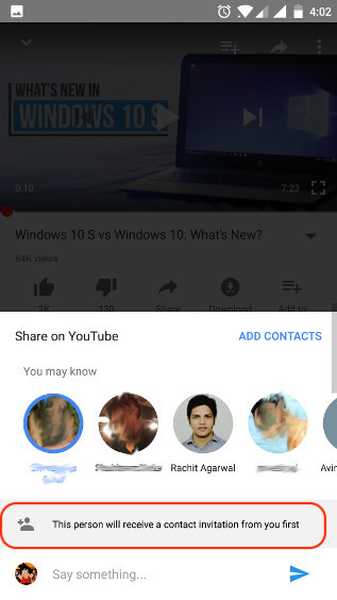
4. Il secondo modo per condividere un video è farlo dall'interno della chat stessa. Basta aprire qualsiasi chat (una chat verrà creata automaticamente quando qualcuno accetta la tua richiesta di connessione e viceversa), e tocca il pulsante di condivisione. Qui, vedrai tutti i tuoi video guardati di recente in ordine cronologico. Tocca uno qualsiasi per condividerli. In alternativa, puoi cercare qualsiasi video dalla barra di ricerca e quindi condividerlo.
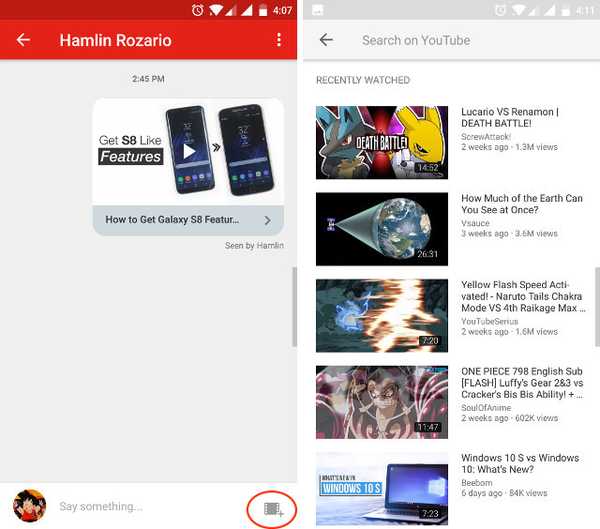
3. Condivisione di video con più contatti contemporaneamente (chat di gruppo)
1. Per condividere un video con più contatti contemporaneamente, toccare prima il pulsante Condividi mentre si guarda un video. Qui, seleziona tutti i contatti che vuoi toccandoli. Ora digita il tuo messaggio (o meno) e premi il pulsante di invio.
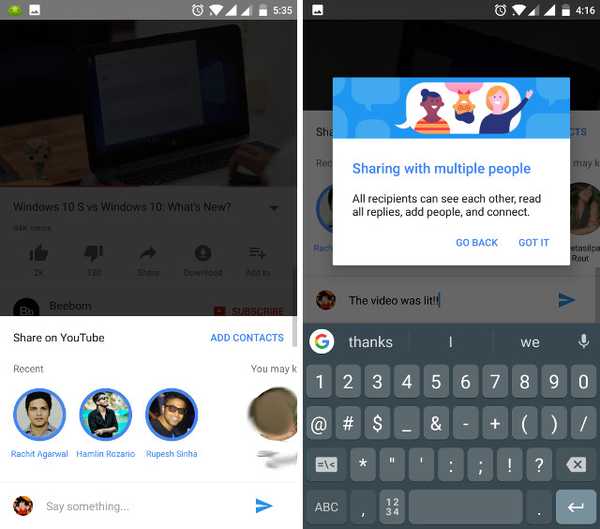
2. Una volta premuto il pulsante di invio, YouTube creerà un nuovo gruppo con tutti quei contatti come membri. Ogni membro del gruppo sarà in grado di vedere il messaggio e il video. Il gruppo funzionerà esattamente come le chat di gruppo su qualsiasi altra app di messaggistica, il che significa che tutti possono vedere i messaggi degli altri.
VEDERE ANCHE: 10 fantastiche estensioni di Chrome per YouTube che dovresti usare
Condividi video e chatta con i tuoi amici nell'app YouTube
La nuova funzione di condivisione nell'app YouTube sta ricevendo molto amore e odio allo stesso tempo. Personalmente lo adoro. Poiché la funzionalità è nascosta in una scheda separata, non influisce sul mio normale utilizzo. La limitazione di accettare l'invito prima che chiunque possa condividere un video è un'ottima misura. Questo assicura che non sarai bombardato da messaggi di persone, che nemmeno conosci. Pertanto, YouTube offre agli utenti un ampio controllo sulla sua funzione di condivisione. Si può facilmente ignorarlo se non vuole usarlo. Ma è quello che penso e la tua opinione potrebbe essere diversa dalla mia. Quindi, controlla la funzione per te stesso e raccontaci le tue opinioni sull'argomento nella sezione commenti qui sotto.















